Outlook Express était populaire depuis longtemps en tant que client de messagerie intégré à Windows. Maintenant, cependant, MS Outlook gouverne le marché avec une meilleure sécurité des données et une utilisation plus facile et plus intuitive. La migration de votre boîte aux lettres Outlook Express vers une boîte aux lettres MS Outlook correspondante nécessite une conversion de boîte aux lettres. En d'autres termes, vous devez convertir un fichier DBX (fichier de données Outlook Express) dans le fichier PST correspondant (fichier de données Outlook), car vous ne pouvez pas importer de fichiers DBX dans Outlook. Si vous ne voulez pas acheter un outil de conversion DBX vers PST commercial, suivez les étapes ci-dessous.
Méthode One of Two:
Importer une boîte aux lettres à partir d'Outlook Express dans MS Outlook 2010
-
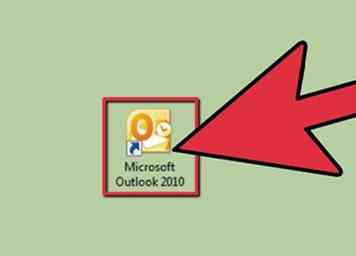 1 Lancez MS Outlook.
1 Lancez MS Outlook. -
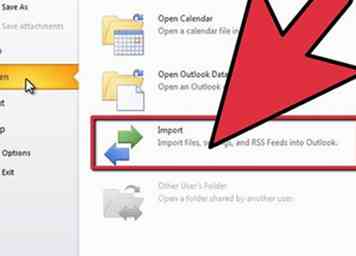 2 Dans le menu Fichier, choisissez Ouvrir, puis cliquez sur Importer. Cela ouvrira l'assistant d'exportation. Dans le menu déroulant pour choisir une action à effectuer, cliquez sur Importer les paramètres du compte Internet Mailpuis cliquez sur Prochain.
2 Dans le menu Fichier, choisissez Ouvrir, puis cliquez sur Importer. Cela ouvrira l'assistant d'exportation. Dans le menu déroulant pour choisir une action à effectuer, cliquez sur Importer les paramètres du compte Internet Mailpuis cliquez sur Prochain. -
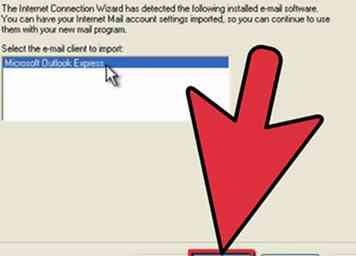 3 Commencez l'importation. Dans le menu déroulant pour sélectionner un client de messagerie à importer, choisissez Microsoft Outlook Express ou Microsoft Windows Mail, puis cliquez sur Prochain. Vérifiez si le nom est correct, puis cliquez sur Prochain. Assurez-vous que votre adresse e-mail est correcte, puis cliquez sur Prochain.
3 Commencez l'importation. Dans le menu déroulant pour sélectionner un client de messagerie à importer, choisissez Microsoft Outlook Express ou Microsoft Windows Mail, puis cliquez sur Prochain. Vérifiez si le nom est correct, puis cliquez sur Prochain. Assurez-vous que votre adresse e-mail est correcte, puis cliquez sur Prochain. -
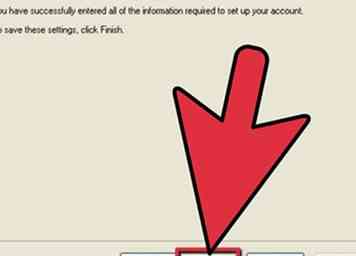 4 Terminez l'importation de vos paramètres. Assurez-vous que les serveurs de messagerie entrants et sortants sont corrects, puis cliquez sur Prochain pour importer vos paramètres.
4 Terminez l'importation de vos paramètres. Assurez-vous que les serveurs de messagerie entrants et sortants sont corrects, puis cliquez sur Prochain pour importer vos paramètres. -
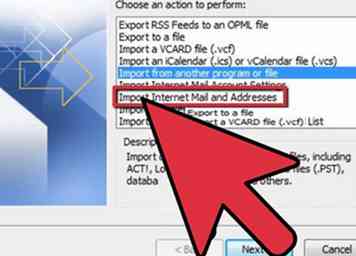 5 Importez vos messages et votre carnet d'adresses. Aller à Fichier → Ouvrir. Cliquez sur l'onglet Importer pour lancer l'assistant d'importation et d'exportation. Choisissez Importer la messagerie Internet et les adresses, puis cliquez sur Prochain. Choisissez votre client précédent - Outlook Express 4.x, 5.x, 6.x ou Windows Mail.
5 Importez vos messages et votre carnet d'adresses. Aller à Fichier → Ouvrir. Cliquez sur l'onglet Importer pour lancer l'assistant d'importation et d'exportation. Choisissez Importer la messagerie Internet et les adresses, puis cliquez sur Prochain. Choisissez votre client précédent - Outlook Express 4.x, 5.x, 6.x ou Windows Mail. -
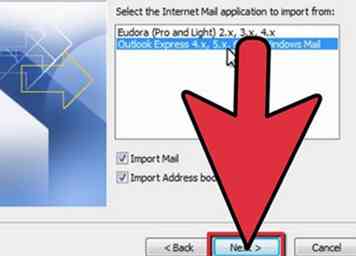 6 Configurez votre importation. Cochez les cases appropriées pour importer le courrier, votre carnet d'adresses et / ou vos règles, puis cliquez sur Prochain. Choisissez le dossier Contacts Outlook ou votre carnet d'adresses personnel comme destination de votre importation.
6 Configurez votre importation. Cochez les cases appropriées pour importer le courrier, votre carnet d'adresses et / ou vos règles, puis cliquez sur Prochain. Choisissez le dossier Contacts Outlook ou votre carnet d'adresses personnel comme destination de votre importation. - Outlook 2010 et Outlook 2007 n'autorisent pas l'importation de règles, car les sous-ensembles de règles de ces deux versions ont été étendus.
- Les versions d'Outlook 2010/2007 et 2003 permettent uniquement l'importation dans le dossier Contacts Outlook.
-
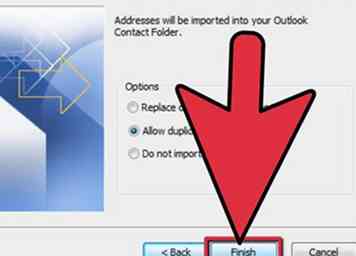 7 Terminer l'importation. Choisissez une option pour gérer les doublons lors de l'importation, puis cliquez sur terminer.
7 Terminer l'importation. Choisissez une option pour gérer les doublons lors de l'importation, puis cliquez sur terminer.
Méthode deux sur deux:
Importer une boîte aux lettres depuis Outlook Express vers MS Outlook 2003 ou 2007
-
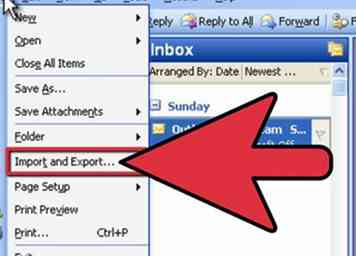 1 Commencez l'importation. Lancez MS Outlook. Dans le menu Fichier, sélectionnez Importer et exporter. Dans le menu déroulant pour choisir une action à effectuer, cliquez sur Importer les paramètres du compte Internet Mailpuis cliquez sur Prochain.
1 Commencez l'importation. Lancez MS Outlook. Dans le menu Fichier, sélectionnez Importer et exporter. Dans le menu déroulant pour choisir une action à effectuer, cliquez sur Importer les paramètres du compte Internet Mailpuis cliquez sur Prochain. -
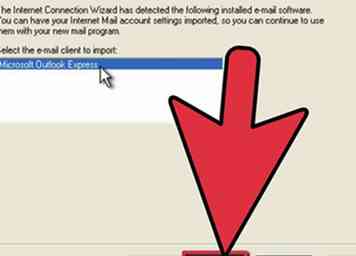 2 Configurez l'importation. Dans le menu déroulant pour sélectionner un client de messagerie à importer, choisissez Microsoft Outlook Express ou Microsoft Windows Mail, puis cliquez sur Prochain. Assurez-vous que votre nom, votre adresse e-mail, vos serveurs de messagerie entrants et sortants, votre nom de compte et votre mot de passe sont corrects, en cliquant sur Prochain pour continuer lorsque vous y êtes invité.
2 Configurez l'importation. Dans le menu déroulant pour sélectionner un client de messagerie à importer, choisissez Microsoft Outlook Express ou Microsoft Windows Mail, puis cliquez sur Prochain. Assurez-vous que votre nom, votre adresse e-mail, vos serveurs de messagerie entrants et sortants, votre nom de compte et votre mot de passe sont corrects, en cliquant sur Prochain pour continuer lorsque vous y êtes invité. - Si vous utilisez un compte MSN POP3, assurez-vous de cocher la case pour vous connecter à l'aide de l'authentification par mot de passe sécurisé.
-
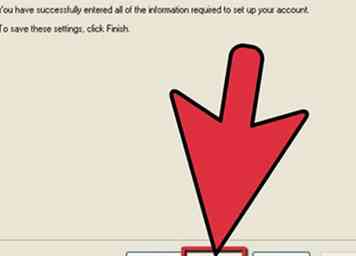 3 Terminez l'importation de vos paramètres. Sélectionnez votre méthode de connexion à Internet et cliquez sur Prochain, puis clique terminer pour importer vos paramètres de compte de messagerie.
3 Terminez l'importation de vos paramètres. Sélectionnez votre méthode de connexion à Internet et cliquez sur Prochain, puis clique terminer pour importer vos paramètres de compte de messagerie. -
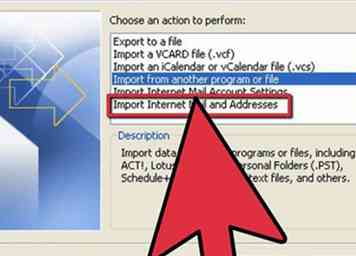 4 Importez des messages, un carnet d'adresses et des règles Outlook Express. Aller à Fichier → Importer et exporter. Choisissez Importer la messagerie Internet et les adresses, puis cliquez sur Prochain.
4 Importez des messages, un carnet d'adresses et des règles Outlook Express. Aller à Fichier → Importer et exporter. Choisissez Importer la messagerie Internet et les adresses, puis cliquez sur Prochain. -
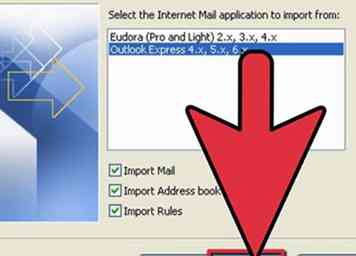 5 Configurez l'importation. Sélectionnez le client approprié à importer - Outlook Express 4.x, 5.x, 6.x ou Windows Mail. Cochez les cases pour importer le courrier, votre carnet d'adresses et / ou vos règles, en fonction de ce que vous souhaitez importer, puis cliquez sur Prochain. Choisissez une destination pour votre importation: votre dossier Contacts Outlook ou votre carnet d'adresses personnel.
5 Configurez l'importation. Sélectionnez le client approprié à importer - Outlook Express 4.x, 5.x, 6.x ou Windows Mail. Cochez les cases pour importer le courrier, votre carnet d'adresses et / ou vos règles, en fonction de ce que vous souhaitez importer, puis cliquez sur Prochain. Choisissez une destination pour votre importation: votre dossier Contacts Outlook ou votre carnet d'adresses personnel. - Outlook 2010 et Outlook 2007 n'autorisent pas l'importation de règles, car les sous-ensembles de règles de ces deux versions ont été étendus.
- Les versions d'Outlook 2010/2007 et 2003 permettent uniquement l'importation dans le dossier Contacts Outlook.
-
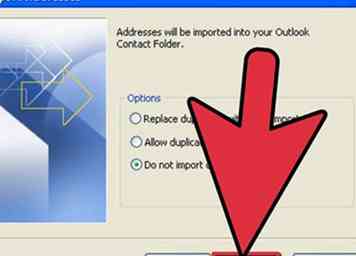 6 Terminer l'importation. Choisissez une option pour gérer les doublons lors de l'importation et cliquez sur terminer pour effectuer l'importation.
6 Terminer l'importation. Choisissez une option pour gérer les doublons lors de l'importation et cliquez sur terminer pour effectuer l'importation.
Facebook
Twitter
Google+
 Minotauromaquia
Minotauromaquia
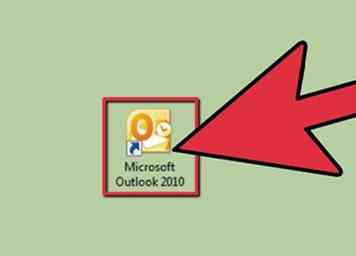 1 Lancez MS Outlook.
1 Lancez MS Outlook. 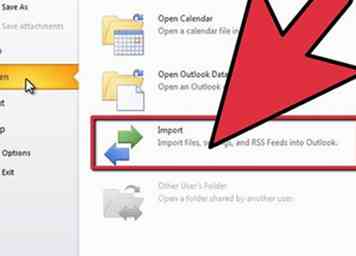 2 Dans le menu Fichier, choisissez Ouvrir, puis cliquez sur Importer. Cela ouvrira l'assistant d'exportation. Dans le menu déroulant pour choisir une action à effectuer, cliquez sur
2 Dans le menu Fichier, choisissez Ouvrir, puis cliquez sur Importer. Cela ouvrira l'assistant d'exportation. Dans le menu déroulant pour choisir une action à effectuer, cliquez sur 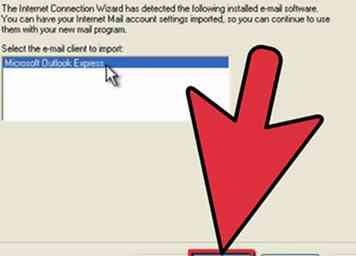 3 Commencez l'importation. Dans le menu déroulant pour sélectionner un client de messagerie à importer, choisissez Microsoft Outlook Express ou Microsoft Windows Mail, puis cliquez sur
3 Commencez l'importation. Dans le menu déroulant pour sélectionner un client de messagerie à importer, choisissez Microsoft Outlook Express ou Microsoft Windows Mail, puis cliquez sur 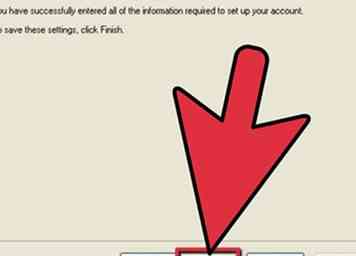 4 Terminez l'importation de vos paramètres. Assurez-vous que les serveurs de messagerie entrants et sortants sont corrects, puis cliquez sur
4 Terminez l'importation de vos paramètres. Assurez-vous que les serveurs de messagerie entrants et sortants sont corrects, puis cliquez sur 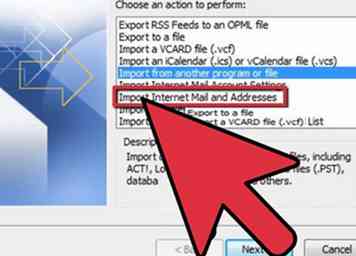 5 Importez vos messages et votre carnet d'adresses. Aller à
5 Importez vos messages et votre carnet d'adresses. Aller à 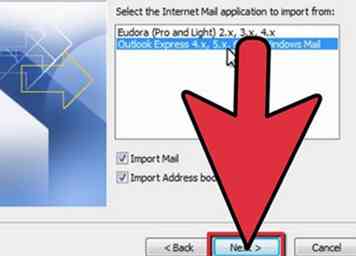 6 Configurez votre importation. Cochez les cases appropriées pour importer le courrier, votre carnet d'adresses et / ou vos règles, puis cliquez sur
6 Configurez votre importation. Cochez les cases appropriées pour importer le courrier, votre carnet d'adresses et / ou vos règles, puis cliquez sur 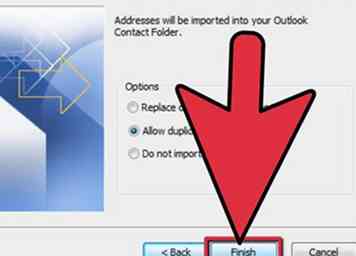 7 Terminer l'importation. Choisissez une option pour gérer les doublons lors de l'importation, puis cliquez sur
7 Terminer l'importation. Choisissez une option pour gérer les doublons lors de l'importation, puis cliquez sur 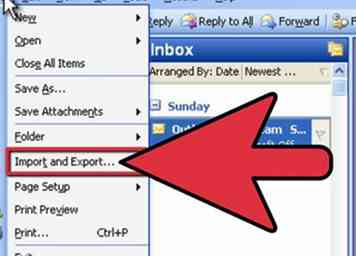 1 Commencez l'importation. Lancez MS Outlook. Dans le menu Fichier, sélectionnez Importer et exporter. Dans le menu déroulant pour choisir une action à effectuer, cliquez sur
1 Commencez l'importation. Lancez MS Outlook. Dans le menu Fichier, sélectionnez Importer et exporter. Dans le menu déroulant pour choisir une action à effectuer, cliquez sur 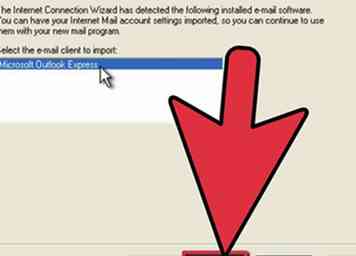 2 Configurez l'importation. Dans le menu déroulant pour sélectionner un client de messagerie à importer, choisissez Microsoft Outlook Express ou Microsoft Windows Mail, puis cliquez sur
2 Configurez l'importation. Dans le menu déroulant pour sélectionner un client de messagerie à importer, choisissez Microsoft Outlook Express ou Microsoft Windows Mail, puis cliquez sur 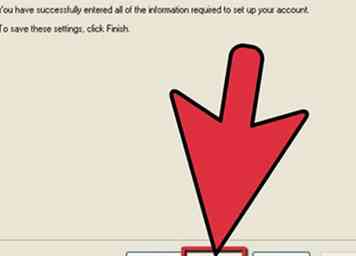 3 Terminez l'importation de vos paramètres. Sélectionnez votre méthode de connexion à Internet et cliquez sur
3 Terminez l'importation de vos paramètres. Sélectionnez votre méthode de connexion à Internet et cliquez sur 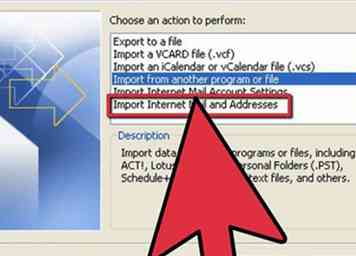 4 Importez des messages, un carnet d'adresses et des règles Outlook Express. Aller à
4 Importez des messages, un carnet d'adresses et des règles Outlook Express. Aller à 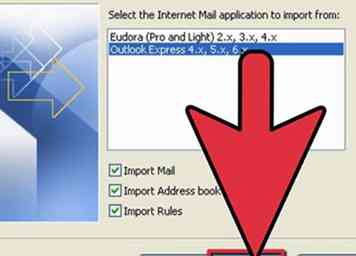 5 Configurez l'importation. Sélectionnez le client approprié à importer - Outlook Express 4.x, 5.x, 6.x ou Windows Mail. Cochez les cases pour importer le courrier, votre carnet d'adresses et / ou vos règles, en fonction de ce que vous souhaitez importer, puis cliquez sur
5 Configurez l'importation. Sélectionnez le client approprié à importer - Outlook Express 4.x, 5.x, 6.x ou Windows Mail. Cochez les cases pour importer le courrier, votre carnet d'adresses et / ou vos règles, en fonction de ce que vous souhaitez importer, puis cliquez sur 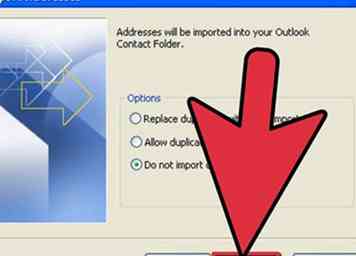 6 Terminer l'importation. Choisissez une option pour gérer les doublons lors de l'importation et cliquez sur
6 Terminer l'importation. Choisissez une option pour gérer les doublons lors de l'importation et cliquez sur